Seguramente más de una vez quisiste reproducir más de un subtítulos en diferentes idiomas desde tu reproductor multimedia, tal vez para aprender idiomas. Y seguramente no has encontrado manera de realizarlo ¡No te preocupes más! Te vamos a enseñar un truco para que puedas reproducir dos subtítulos simultáneos en tu reproductor VLC.
Para realizar esta tarea tendrás que descargarte una extensión gratuita de VLC y un programa. Mediante la extensión cargaremos el segundo subtítulo y el programa ayudará a refrescar y mostrar el subtítulo en el vídeo. De esta manera, el subtítulo principal será visible en la parte inferior del cuadro y el subtítulo secundario en la parte superior del cuadro.
¿Cómo cargar dos subtítulos simultáneos en VLC Player?
Paso uno
Primero tendrás que tener instalado el reproductor VLC en tu equipo. ALuego tendrás que instalar la extensión “Subtitler lite mod” en tu ordenador. Para ello, en el archivo Zip de descarga tienes que abrir la carpeta con la versión de tu VLC y copiar el archivo “Subtitler (lite) mod.lua” en el portapapeles.
Paso dos
Tienes que dirigirte a la carpeta de extensiones de VLC, y copia el archivo.
Paso tres
Podrás acceder a la extensión pinchando en la pestaña “Ver” del reproductor VLC. Pero para que este método de subtítulo secundario funcione, tendrás que presionar el botón de actualizar desde la interfaz del módulo de forma constante. De lo contrario, no funcionará el subtítulo adicional.
Paso cuatro
Entonces, para solucionar este inconveniente ejecutaremos el programa portátil “Kee Presser”. La plataforma presionará el botón de forma constante para que el subtítulo secundario funcione. En la primera opción desplegable de su interfaz, tienes que seleccionar “Subtitler lite mod”. Y, en “time interval” poner un valor de 100. Esto significa que el programa presionará la tecla “Enter” de tu equipo cada 100 ms.
Paso cinco
Ahora abres el reproductor VLC, agregas un vídeo y desde la función incorporada de VLC agregas el subtítulo principal.
Paso seis
En este punto, agregarás el subtítulo secundario (solo acepta SRT) en la misma ubicación donde tienes alojado el vídeo. Pero aquí tienes que cambiar el nombre del subtítulo secundario con el mismo nombre del vídeo. Por ejemplo: Si el archivo de vídeo tiene como nombre “Rope”, el nombre del subtítulo tiene que ser también “Rope” (Solo cambia la extensión del archivo)
Paso siete
Desde el menú “Ver” de VLC seleccionas la extensión “Subtitler lite mod”. El complemento abrirá una ventana con el botón “Refresh”. No necesitas presionar el botón ya que el programa Kee Presser lo hará por ti.
Ya tienes el trabajo realizado. En la parte inferior observarás los subtítulos primarios y en la parte superior visualizarás los subtítulos secundarios.
Si necesitas reproducir dos subtítulos simultáneos en VLC, con este método lo podrás hacer de forma sencilla y efectiva.



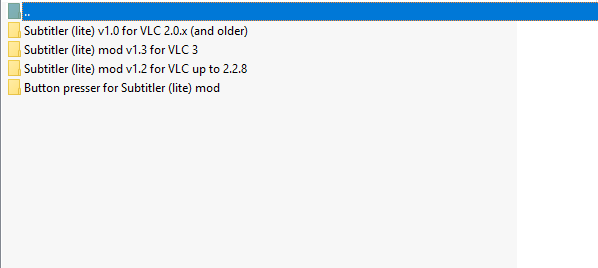
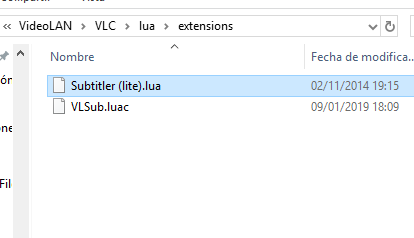
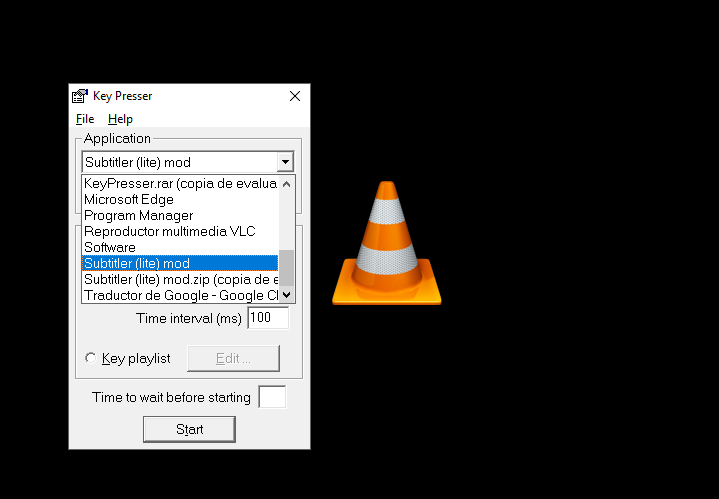



lo unico malo es que mucho de los subtitulos lo hacen sin tener un pito de idea de lo que dicen. o sea no es una fiel traduccion.
scs un caso muy sbsurdo es fx movies que tiene titulos “”impresos” en español en la misma pelicula y a la vez tiene audio en español y se ve que ni dice por ejemplo 5 cuando en realidad dice otra cantidad.
para mas colmo ahora todas las peliculas les estan cambiando el audio original “doblado” y todo lo que dicen no tiene nada que ver con el guion de la pelicula.